Google Play 인증 필요: 이 문제를 해결하는 8가지 방법
게시 됨: 2023-10-25Google Play 스토어는 모든 Android 사용자가 앱을 다운로드하고 설치할 수 있는 주요 소스입니다. 이곳은 모든 개발자가 자신의 앱이 수백만 명의 사람들에게 도달할 수 있는 곳이며, 모든 Android 사용자는 선택할 수 있는 앱이 너무 많아 각자의 요구에 따라 이곳에 의존하지만 때로는 사용자가 자신의 앱을 다운로드, 설치 및 업데이트할 수 없는 경우도 있습니다. 사소한 버그나 알 수 없는 오류로 인해 앱이 전반적인 사용자 경험에 영향을 미칩니다.
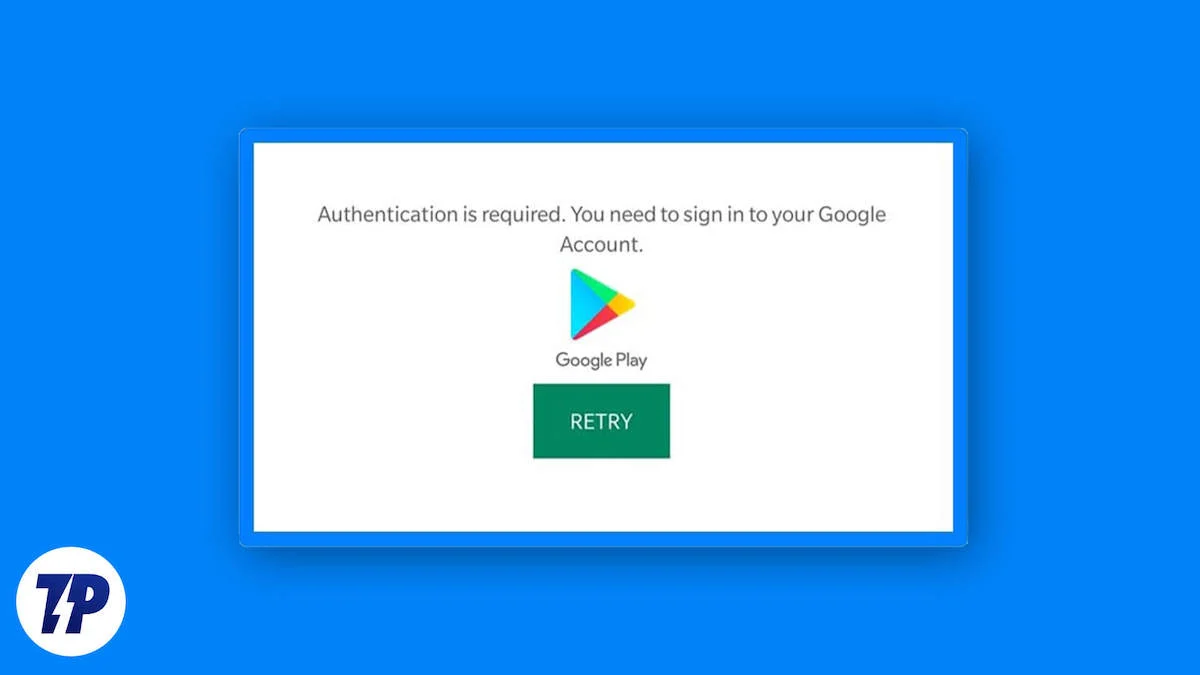
오늘 블로그에서는 Play 스토어에서 ' Google Play 인증 필요 ' 또는 ' 인증 필요, Google 계정에 로그인해야 합니다 .'라는 메시지가 표시되는 문제를 해결하겠습니다. Google 계정이 이미 Android 기기에 로그인되어 있기 때문에 많은 사람들에게 혼란스러울 수 있습니다.
이 글이 끝날 때까지 문제 없이 Google Play 스토어를 사용할 수 있도록 "Google Play 인증 필요" 오류를 수정하는 몇 가지 단계를 설명하겠습니다. 모든 문제 해결 가이드와 마찬가지로 가장 기본적인 솔루션부터 시작한 다음 점차적으로 고급 솔루션으로 넘어갑니다.
목차
'Google Play 인증 필요' 오류가 발생하는 이유
Google Play 스토어에는 ' Google Play 서비스가 중지되었습니다 ' 또는 ' Google Play에서 문제가 발생했습니다 '와 같은 여러 오류 메시지가 표시될 수 있으며, 매번 Google Play 서비스 작동과 같은 다양한 문제에 대한 여러 가지 이유가 있을 수 있습니다. 이상하게 또는 날짜와 시간이 정확하지 않습니다.
'Google Play 인증 필요' 오류의 경우, 사용 중인 Google 계정이 제대로 동기화되지 않는 것입니다. 문제가 발생할 수 있는 주된 이유는 인터넷 연결 상태가 좋지 않거나 때로는 Play 스토어의 잘못된 업데이트로 인해 이러한 문제가 발생할 수 있기 때문입니다.
인터넷 연결 확인하기
오류를 수정하는 가장 간단한 솔루션부터 시작해 보겠습니다. 보안되지 않은 인터넷 연결로 인해 Google Play 스토어에서 '인증 필요' 오류가 발생할 수 있으므로 Android 기기의 인터넷 연결을 확인하세요. 인터넷 연결을 확인하려면 다음 단계를 따르세요.
- 기기의 알림 표시줄을 확인하여 Wi-Fi나 모바일 데이터를 통해 연결되어 있는지 확인하세요. 그렇지 않은 경우 기기에서 모바일 데이터나 Wi-Fi를 ON으로 활성화해 보세요.
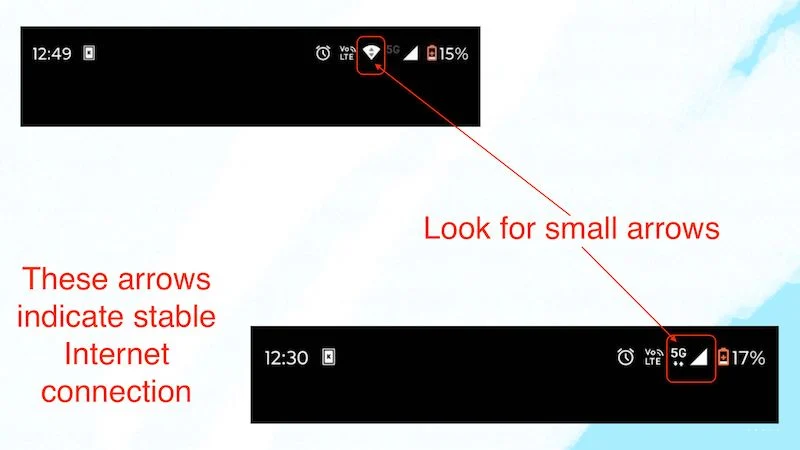
- 장치에서 Wi-Fi 또는 모바일 데이터를 활성화하려면 아래로 두 번 스와이프하여 빠른 설정에 액세스하고 Wi-Fi 또는 모바일 데이터를 활성화하거나 원하는 경우 둘 다 활성화할 수 있습니다.
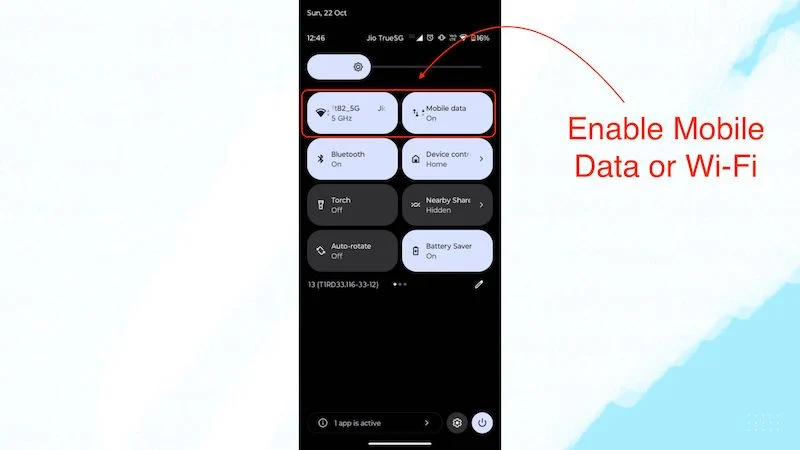
원인이 불안정하거나 인터넷 연결이 되지 않은 경우, 'Google Play 인증 필요' 오류가 수정되어 정상적으로 Google Play 스토어를 이용하실 수 있습니다.
Android 기기 다시 시작
인터넷 연결 부족이 'Google Play 인증 필요' 오류의 주요 원인이 아닌 경우 Android 기기를 다시 시작해야 합니다. 때로는 간단한 재부팅으로 많은 문제를 해결할 수 있습니다. 기기를 다시 시작하려면 다음 단계를 따르세요.
- 전원 버튼을 길게 누르기만 하면 됩니다.
- 전원 메뉴가 나타나면 다시 시작 옵션을 선택하십시오.
- 그리고 장치가 다시 시작될 때까지 기다리십시오.
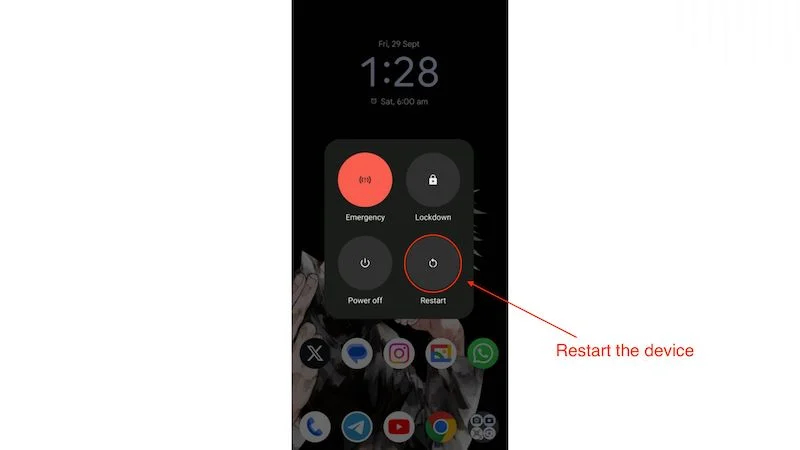
기기가 다시 시작되면 Play 스토어를 열어 Play 스토어 인증 문제가 해결되었는지 확인하세요.
Google Play 캐시 지우기
이 단계를 통해 'Google Play 인증 필요' 오류를 해결할 수 있습니다. 많은 앱이 다양한 항목을 메모리에 더 빠르게 로드하기 위해 캐시 데이터를 수집하는 경우가 있기 때문입니다. 하지만 이렇게 하면 OS가 너무 커져서 오류가 발생할 수 있습니다. 따라서 Google Play 스토어 캐시를 지우는 것이 좋습니다. Google Play 스토어 캐시를 지우려면 다음 단계를 따르세요.
- Play 스토어 아이콘을 길게 누르고 작은 i 버튼을 클릭하세요.
- 앱 정보 페이지가 열리면 저장 및 캐시를 클릭하세요.
- 그런 다음 캐시 지우기 버튼을 탭합니다.

이 작업이 완료되면 Play 스토어를 열고 여전히 인증을 요청하는지 확인하세요. 그렇다면 다음 단계로 진행하세요.
Google 계정을 수동으로 동기화해 보세요.
'Google Play 인증 필요' 오류의 가장 일반적인 원인 중 하나는 Google 계정이 자동으로 동기화되지 않는다는 것입니다. 이로 인해 Android 계정에 다른 문제가 발생할 수도 있습니다. 이렇게 하면 인증 오류가 영구적으로 수정될 수 있습니다. Google 계정을 수동으로 동기화하려면 다음 단계를 따라야 합니다.
- 기기에서 설정 앱을 엽니다.
- 그런 다음 아래로 스크롤하여 비밀번호 및 계정을 클릭하세요.
- 그런 다음 수동으로 동기화하려는 기본 Google 계정을 클릭하세요.
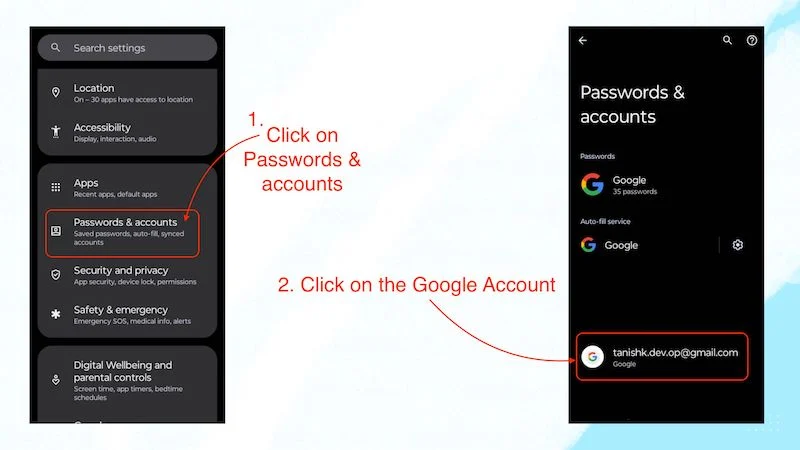
- 그런 다음 계정 동기화를 클릭하세요.
- 그런 다음 화면 오른쪽 상단에 있는 점 3개를 클릭하세요.
- 그런 다음 지금 동기화를 탭합니다.
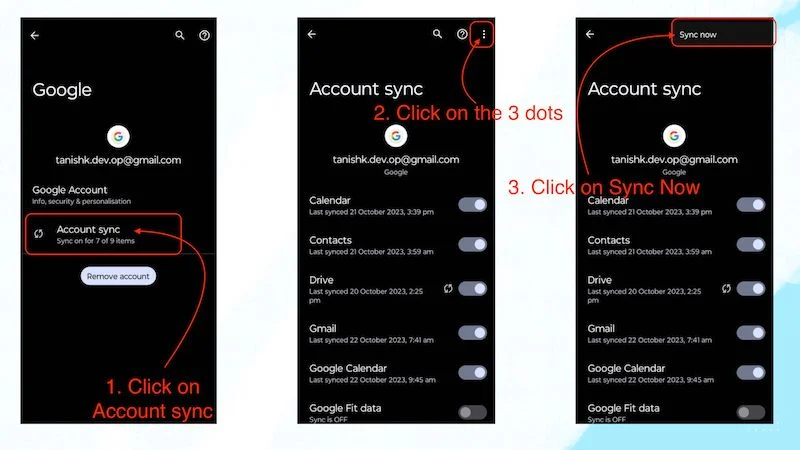
이 단계를 따르면 문제없이 Play 스토어를 사용할 수 있습니다. 그러나 어떤 이유로든 여전히 문제가 있는 경우 다음 단계로 넘어가야 할 수도 있습니다.

Google Play 스토어 앱 강제 종료
Google 계정을 수동으로 동기화한 후에도 여전히 'Google Play 인증 필요' 문제가 발생하는 경우 Google Play 스토어를 강제 종료한 후 문제가 해결되었는지 확인해야 합니다. Google Play 스토어를 강제 종료하려면 다음 단계를 따르세요.
- Google Play 스토어를 길게 누르세요.
- 그런 다음 i 버튼을 클릭하세요.
- 앱 정보 페이지에 들어간 후 강제 종료를 클릭하세요.
- 그런 다음 확인을 클릭합니다.
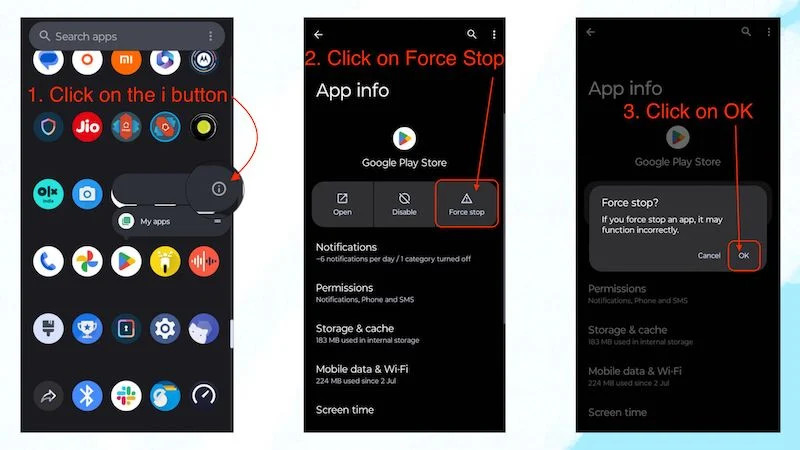
두 번째 단계에 따라 장치를 다시 시작해 보십시오.
Google Play 업데이트 제거
정기적으로 업데이트되는 또 다른 앱인 만큼, 구글 플레이 스토어의 잘못된 업데이트로 인해 이와 같은 작은 오류가 발생하는 경우가 있습니다. 이 경우, 이러한 문제를 해결하려면 앱의 이전 업데이트를 제거하는 것이 좋습니다.
Android 11 이상과 같은 최신 Android 버전을 실행하는 경우 다음 단계에 따라 Google Play 스토어에서 업데이트를 제거하세요.
- Google Play 스토어 아이콘을 길게 누릅니다.
- 그런 다음 i 버튼을 클릭하세요.
- 앱 정보 페이지에 액세스한 후 페이지 오른쪽 상단에 있는 점 3개를 클릭하세요.
- 그런 다음 업데이트 제거 를 클릭합니다.
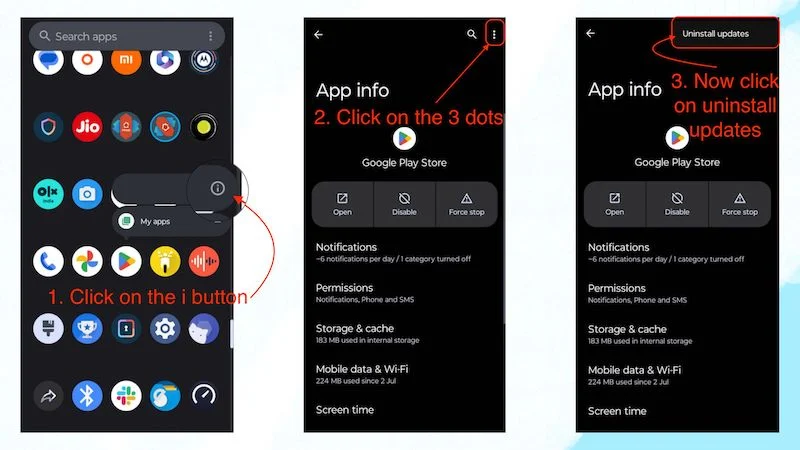
이제 인증 오류가 수정되었는지 확인해보세요. 그렇지 않은 경우 다음 단계로 이동하여 문제를 해결해야 합니다.
Play 스토어의 무제한 데이터 사용량
인터넷이 불안정하면 'Google Play 인증 필요' 문제가 발생할 수 있는 것처럼 Play 스토어에 대한 인터넷 액세스가 제한되어도 동일한 문제가 발생할 수 있습니다. 무제한 데이터 사용은 사용자의 데이터 절약을 돕기 위한 기능이지만, 이와 같은 작은 문제가 발생할 수 있습니다.
- Play 스토어 아이콘을 길게 탭하세요.
- 그런 다음 i 버튼을 클릭하세요.
- 그런 다음 모바일 데이터 및 Wi-Fi 를 클릭하세요.
- 그리고 무제한 데이터 사용을 비활성화하세요.
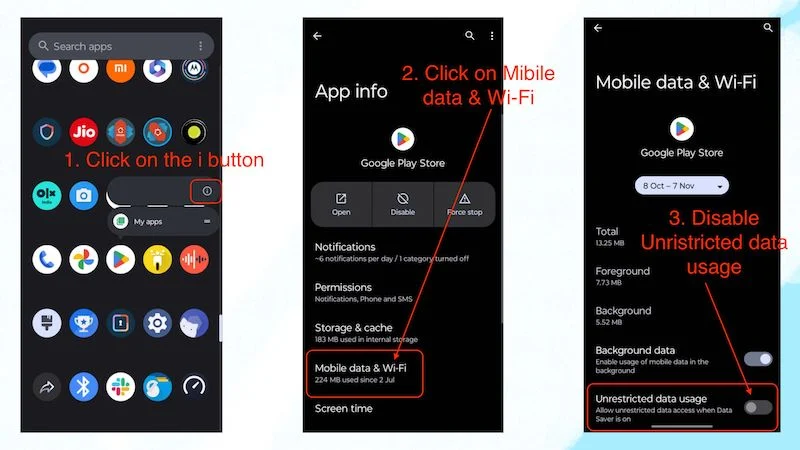
Play 스토어에서 무제한 데이터 사용을 해제한 경우 이제 Play 스토어에서 정상적으로 데이터를 소비한다는 점에 유의하세요. 인터넷 요금제가 제한된 경우 인터넷 사용량이 약간 높아질 수 있습니다. 이 방법도 효과가 있으며 Play 스토어를 다시 정상적으로 사용할 수 있습니다.
Google Play 서비스 프레임워크 비활성화 및 다시 활성화
Google Play 서비스 프레임워크를 비활성화하면 문제가 발생할 수 있으며 시스템의 일부 앱이 작동하지 않을 수 있으므로 다시 활성화하는 것이 중요합니다. Google Play 서비스 프레임워크의 작동 방식을 이해하려면 Google Play 도움말 을 읽어보세요. Google Play Services Framework를 비활성화했다가 다시 활성화하면 'Google Play 인증 필요' 오류가 수정될 수 있습니다. Google Play 서비스 프레임워크를 비활성화하고 활성화하려면 다음 단계를 따라야 합니다.
- 기기의 설정 앱을 엽니다.
- 그런 다음 아래로 스크롤하여 앱 을 클릭합니다.
- 그런 다음 모든 앱을 클릭합니다.
- 그런 다음 Google Play 서비스를 찾을 때까지 아래로 스크롤하세요.
- Google Play 서비스를 클릭하세요.
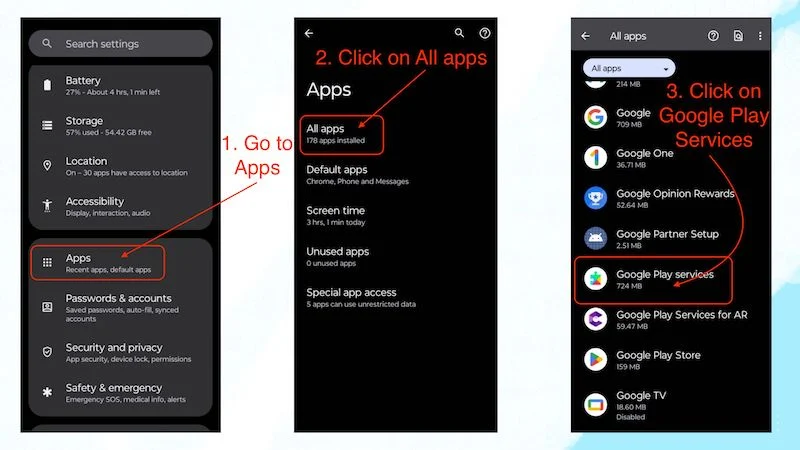
- 이제 비활성화를 클릭하십시오.
- 이제 앱 비활성화를 클릭하세요.
- 앱이 비활성화되면 활성화를 클릭하여 앱을 활성화해야 합니다.
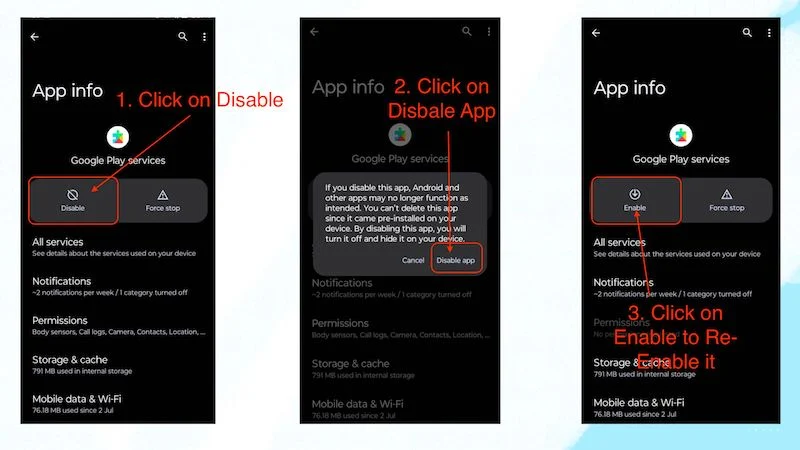
이 단계를 따른 후 Play 스토어를 열고 'Google Play 인증이 필요합니다.'라는 메시지가 표시되는지 확인하세요. 모든 단계를 진행하셨다면 해당 메시지는 사라지게 되며, 정상적으로 구글 플레이 스토어를 이용하실 수 있습니다.
Play 스토어를 다시 실행하기 위한 인증 문제 수정
Google Play 인증은 Google 계정이 자동으로 동기화를 중지했기 때문에 주로 발생하는 매우 사소한 문제입니다. 이 문제를 해결하려면 수동으로 동기화해야 하며, 네 번째 단계에 따라 쉽게 동기화할 수 있습니다. 모든 단계를 올바르게 진행하셨다면 'Google Play 인증 필요' 오류가 수정되어 평소처럼 Google Play 스토어를 이용하실 수 있습니다. 하지만 어떤 이유로든 오류가 계속 지속되면 장치를 재설정해야 합니다. 그러나 이것은 그러한 작은 문제에 대한 매우 큰 해결책입니다. 이 문제는 위의 단계를 통해 해결되어야 합니다.
Google Play 인증 문제 해결에 대한 FAQ
1. Google Play 업데이트를 제거하면 어떻게 되나요?
Android 10 이상이 설치된 최신 기기를 사용하는 경우 큰 문제는 없습니다. 그러나 Android 8 또는 Android 9 이하와 같은 이전 Android 버전이 설치된 기기를 사용하는 경우 Google Play 업데이트를 제거하면 다른 앱이 작동하지 않을 수 있으므로 제거해서는 안 됩니다.
2. 이 단계를 수행해도 Google Play 인증 필요 문제가 해결되지 않으면 어떻게 해야 합니까?
문제가 지속되면 기기에서 Google 계정을 제거하고 다시 로그인하는 것이 좋습니다. 어떤 이유로든 여전히 문제가 발생하는 경우 최후의 수단으로 Android 기기를 전체 백업하고 공장 초기화하세요.
3. Play 스토어 대신 앱을 설치하는 다른 방법이 있나요?
예, Google Play 스토어 대신 앱을 설치하는 방법에는 여러 가지가 있습니다. 대부분의 앱에 대해 APK를 설치할 수 있으며, 거의 동일한 기능을 제공하고 심지어 Play 스토어에서 사용할 수 없는 최고의 앱 중 일부를 포함하는 Google Play 스토어와 유사한 다른 앱 스토어도 많이 있습니다. 당신은 그것을 시험해 봐야합니다.
